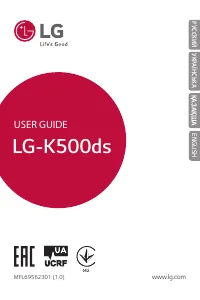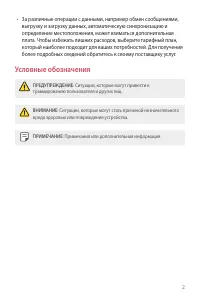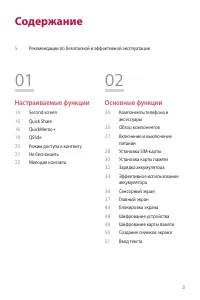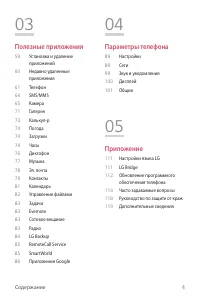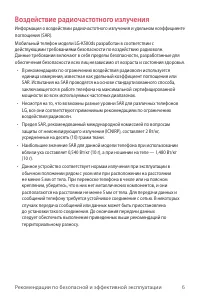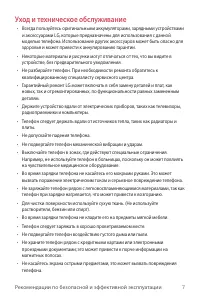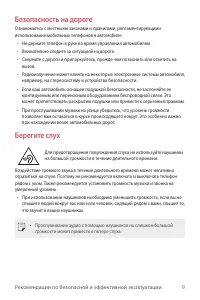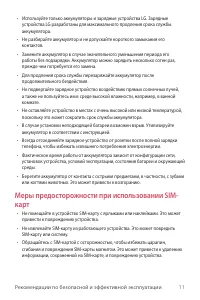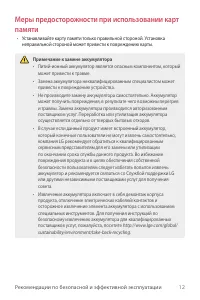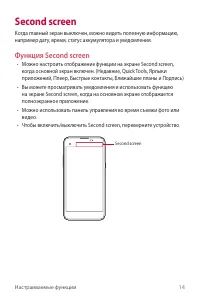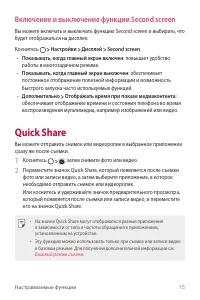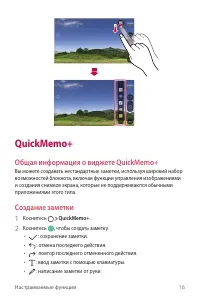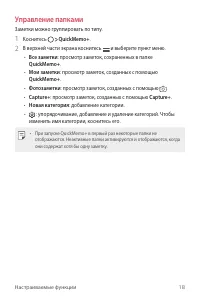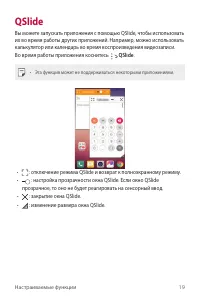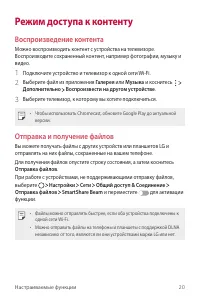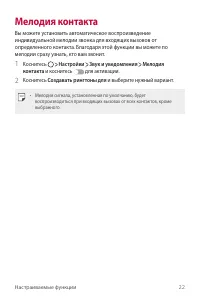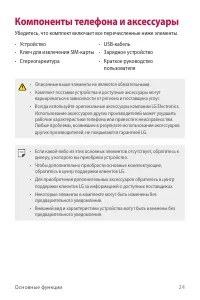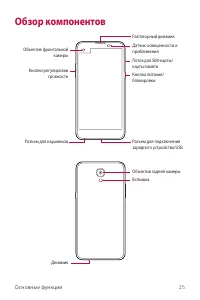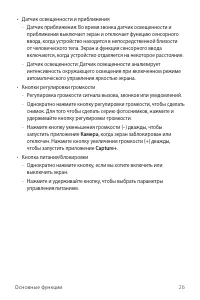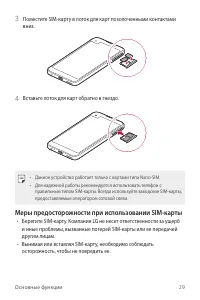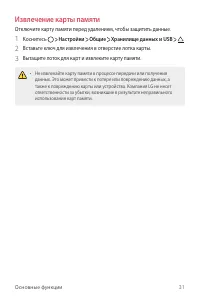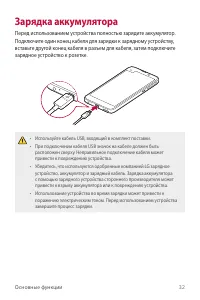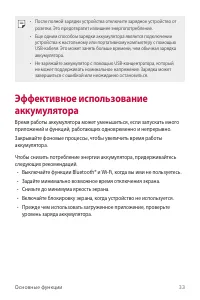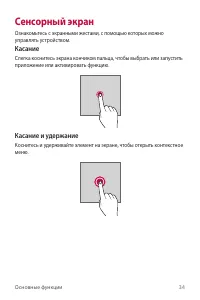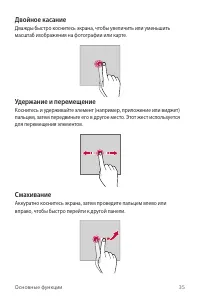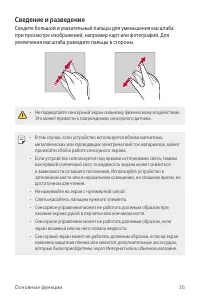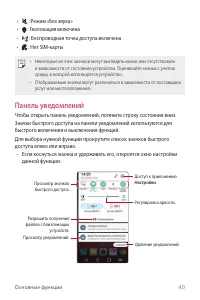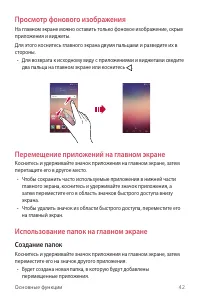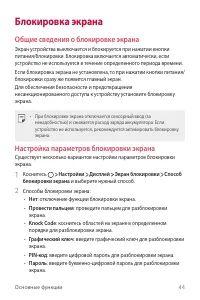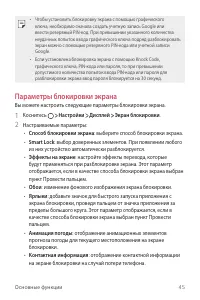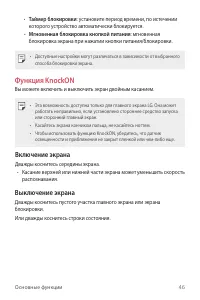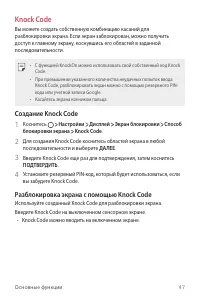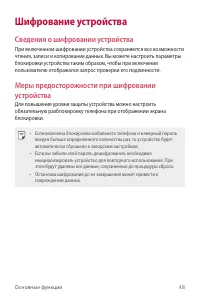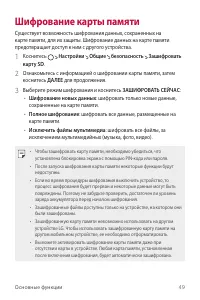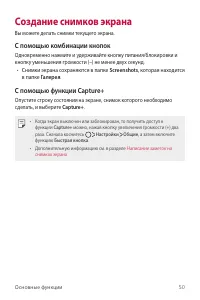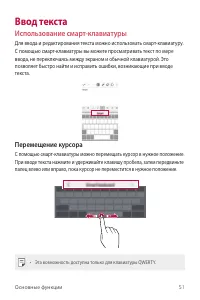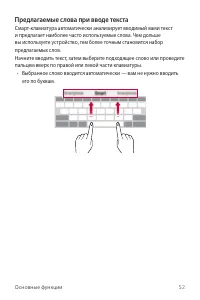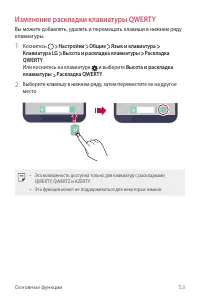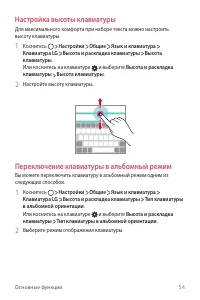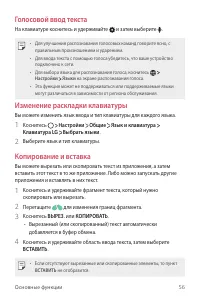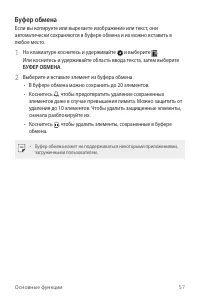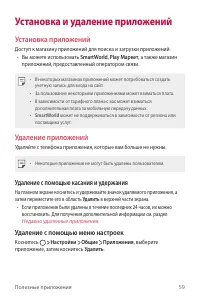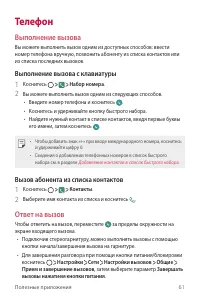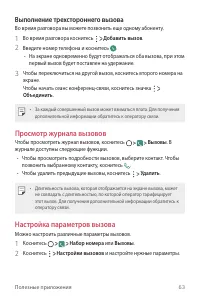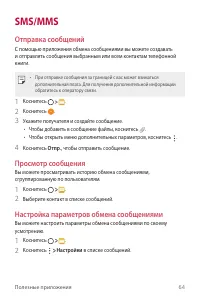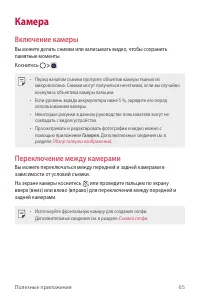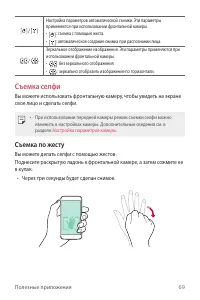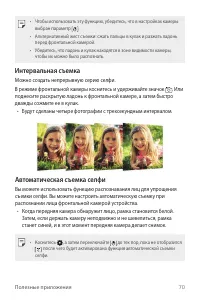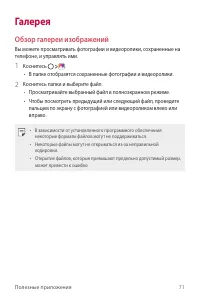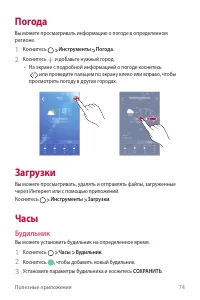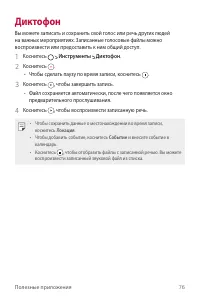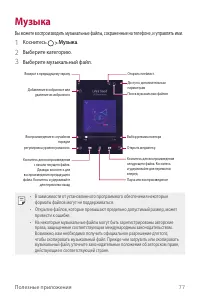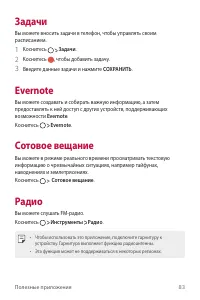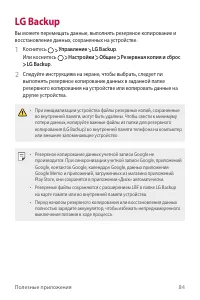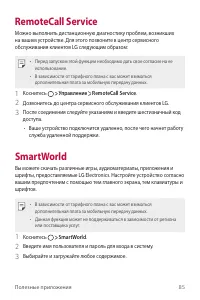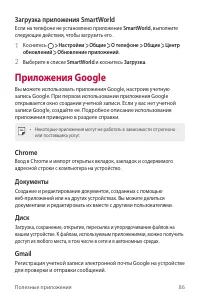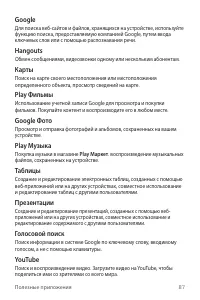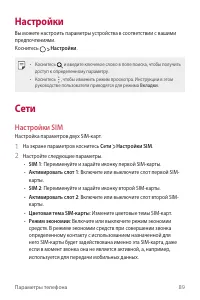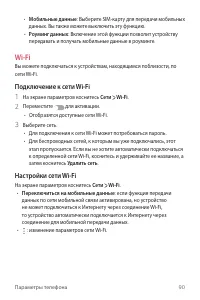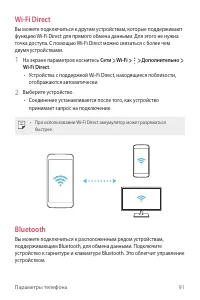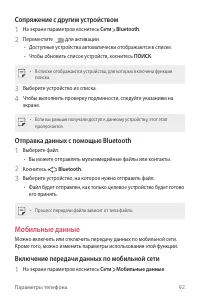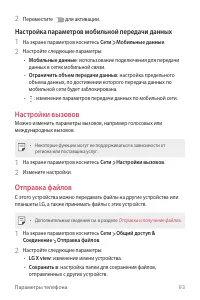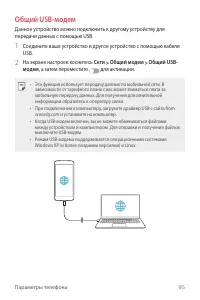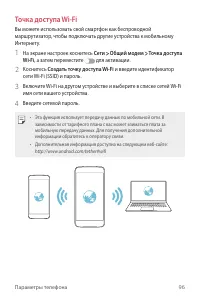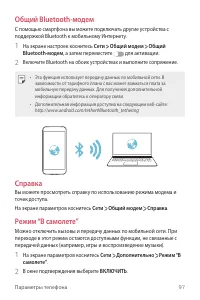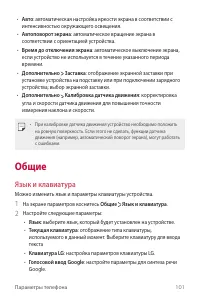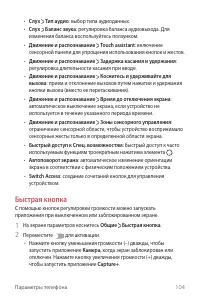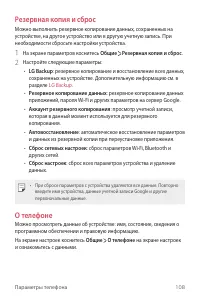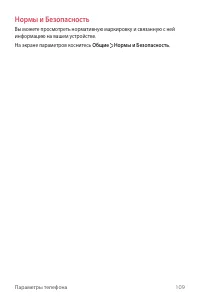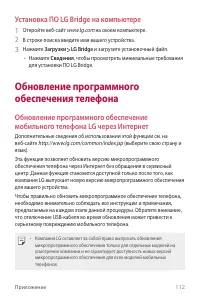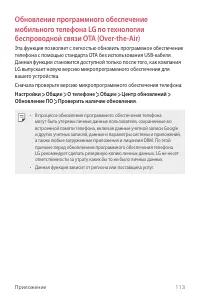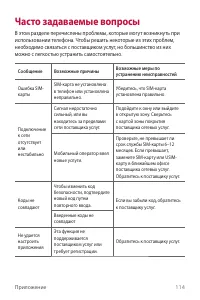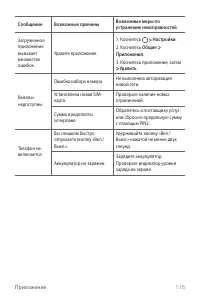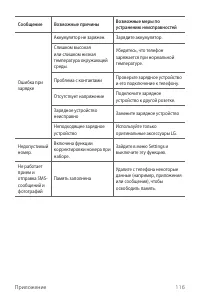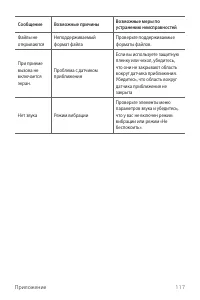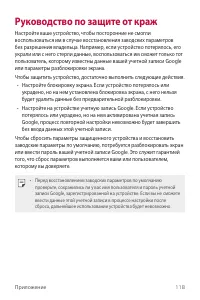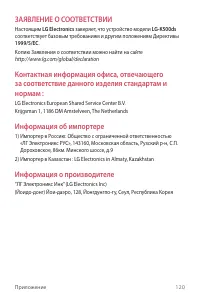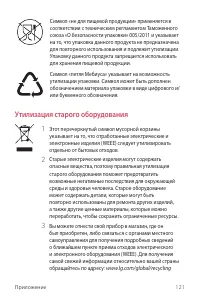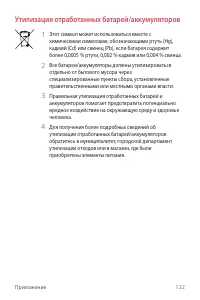Смартфоны LG X view K500DS - инструкция пользователя по применению, эксплуатации и установке на русском языке. Мы надеемся, она поможет вам решить возникшие у вас вопросы при эксплуатации техники.
Если остались вопросы, задайте их в комментариях после инструкции.
"Загружаем инструкцию", означает, что нужно подождать пока файл загрузится и можно будет его читать онлайн. Некоторые инструкции очень большие и время их появления зависит от вашей скорости интернета.
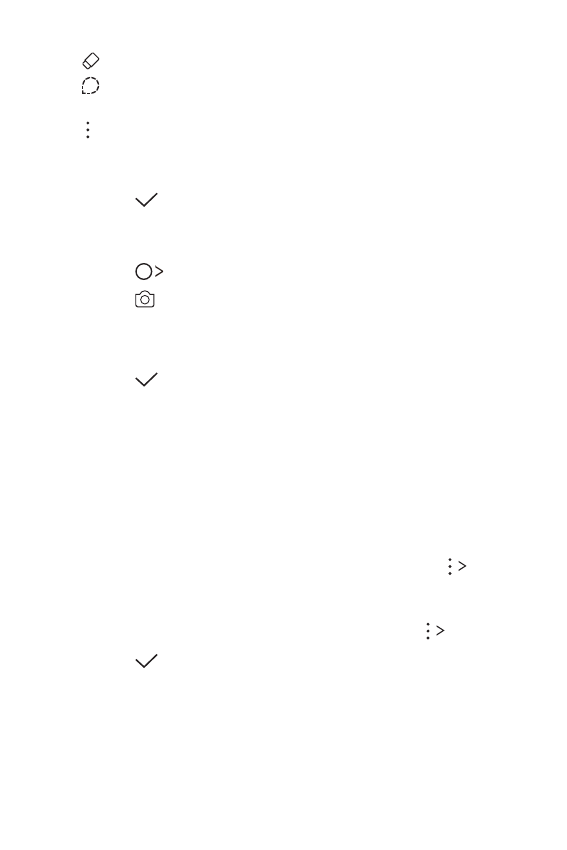
Настраиваемые функции
17
•
: стирание заметки, написанной от руки.
•
: увеличение или уменьшение масштаба, поворот или стирание
части рукописной заметки.
•
: доступ к дополнительным функциям, включая публикацию
и блокировку заметок, изменение стиля заметки и вставку
содержимого.
3
Коснитесь
, чтобы сохранить заметку.
Написание заметок на снимках
1
Коснитесь
QuickMemo+
.
2
Коснитесь
, чтобы сделать снимок, затем нажмите
OK
.
•
Снимок автоматически вставляется в блокнот.
3
Напишите текст заметки на снимке.
4
Коснитесь
, чтобы сохранить заметку.
Написание заметок на снимках экрана
1
На экране, снимок которого вы хотите сделать, опустите строку
состояния, а затем коснитесь
Capture+
.
•
Снимок экрана отобразится в блокноте как фоновый рисунок. В
верхней части экрана отобразятся средства создания заметок.
2
На снимке экрана можно сделать заметки.
•
Чтобы обрезать и сохранить участок экрана, коснитесь
Нарезка
и укажите нужную область с помощью инструмента
обрезки.
•
Чтобы вложить снимок экрана в блокнот, коснитесь
Текст
.
3
Коснитесь
и сохраните заметку в нужную папку.
•
Сохраненные заметки можно просматривать с помощью
приложения
QuickMemo+
или
Галерея
.
•
Чтобы все заметки сохранялись в одном и том же месте, выберите
параметр
Использовать по умолчанию для этого действия
и
выберите нужное приложение.